Autor:
Eugene Taylor
Loomise Kuupäev:
11 August 2021
Värskenduse Kuupäev:
12 Mai 2024
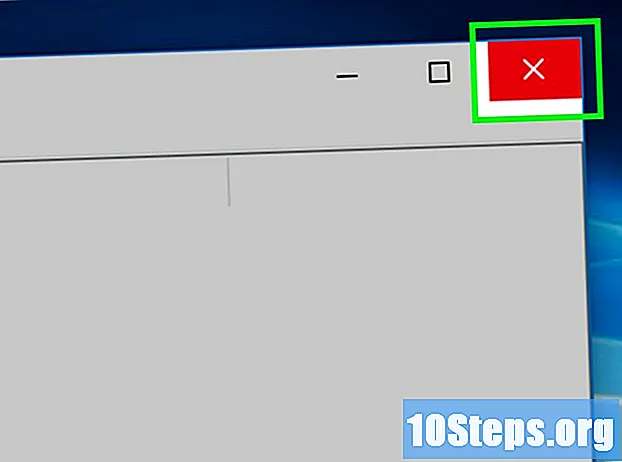
Sisu
See artikkel õpetab teile, kuidas takistada rakenduse töötamist Windowsi arvutis. Rakendusi saab Windowsi mis tahes versiooni "Registriredaktoris" individuaalselt keelata.
Sammud
1. osa 4-st: Programmi nime leidmine
klõpsates ekraani vasakus alanurgas Windowsi logol. Selleks klõpsake lihtsalt selle ikooni.
mis asub ekraani vasakus alanurgas.
- Tehke seda selle inimese kasutajakontol, kelle jaoks soovite rakenduse blokeerida.
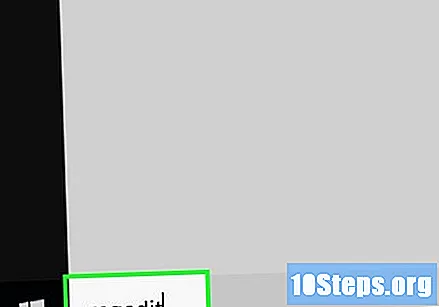
Kirjuta see regedit menüüs "Start", et otsida arvutis "registriredaktor".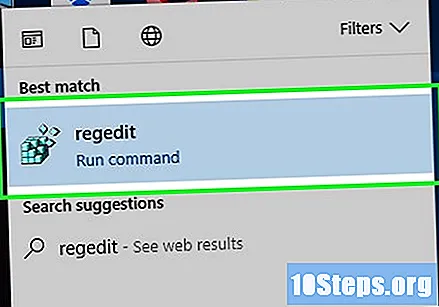
klõpsa sisse regedit. Sellel on siniste kuubikute ikoon ja see asub akna "Start" ülaosas.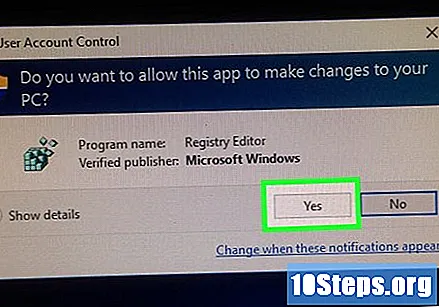
klõpsa sisse Jah kui neid palutakse. Seejärel avaneb aken "Registry Editor".- Kui kasutaja ei ole arvuti administraator, pole seda võimalik avada.
Liikuge kausta "Poliitikad". Selleks: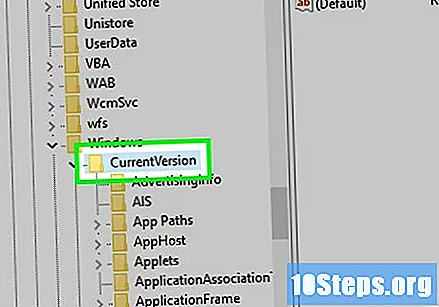
- Topeltklõpsake akna vasakus ülanurgas oleval kaustal HKEY_CURRENT_USER.
- Topeltklõpsake jaotises „HKEY_CURRENT_USER” kausta „Tarkvara”.
- Topeltklõpsake kausta "Microsoft".
- Topeltklõpsake kausta "Windows".
- Topeltklõpsake kausta "CurrentVersion".
Klõpsake kausta "Poliisid" kaustade loendis jaotises "CurrentVersion". Seda tehes kuvatakse kausta sisu lehe paremal küljel asuvas aknas.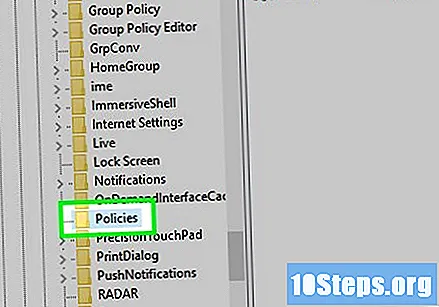
Osa 3/4: blokeeritud programmide kaustade loomine
Kontrollige, kas kaust "Explorer" on juba olemas. Kui näete seda parempoolsel paneelil kaustas „Poliitikad”, minge selle meetodi jaoks kausta „Uurija valimine”.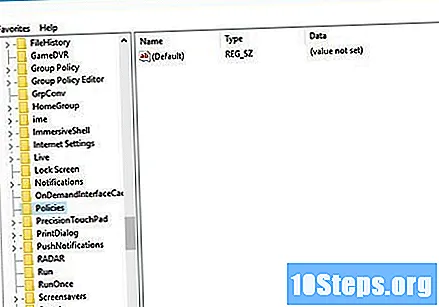
- Vastasel juhul peate selle looma.
klõpsa sisse Redigeerimiseks akna "Registriredaktor" vasakus ülanurgas. Nii avaneb rippmenüü.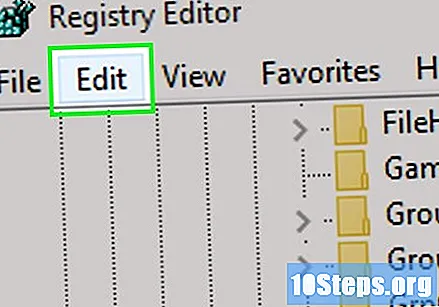
- Akna vasakus ülanurgas olevad menüüd rakendatakse praegu avatud kausta.
Valige Uus rippmenüü ülaosas Redigeerimiseks. Siis ilmub hüpikaken.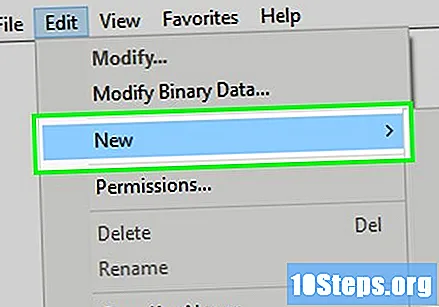
klõpsa sisse Võti akna ülaosas. Seejärel ilmub akna vasakusse serva kausta "Poliisid" uus kaust.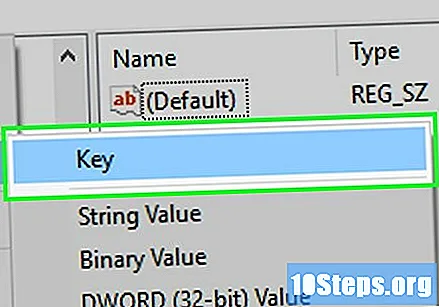
Kirjuta see Explorer ja vajutage nuppu Sisestage. Seejärel luuakse kaust "Explorer" kausta "Poliisid".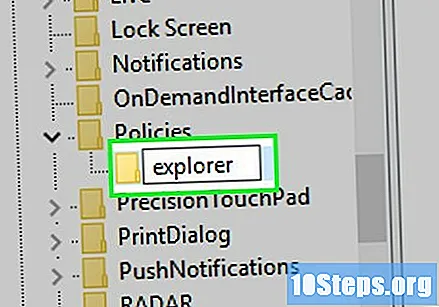
Valige kaust "Explorer". Selleks klõpsake vasakpoolses veerus sellel.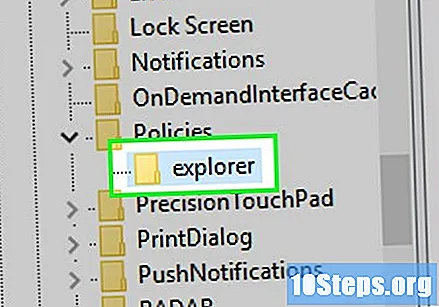
klõpsa sisse Redigeerimiseks akna vasakus ülanurgas.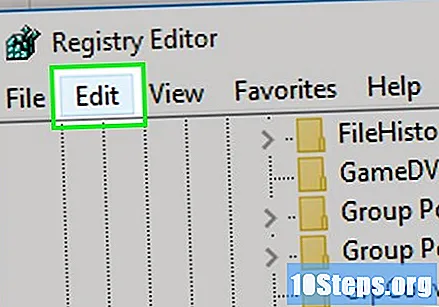
Valige Uus Siis kuvatakse uuesti hüpikmenüü.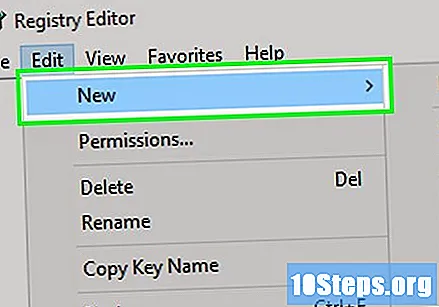
klõpsa sisse DWORD-i väärtus (32-bitine). Sellega luuakse kaustas "Explorer" uus DWORD-väärtus.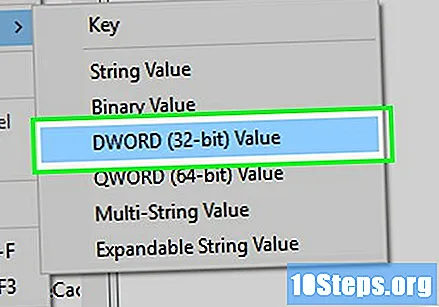
Kirjuta see DisallowRun ja vajutage nuppu Sisestage. Uue DWORD-i väärtus nimetatakse siis uuesti "DisallowRun".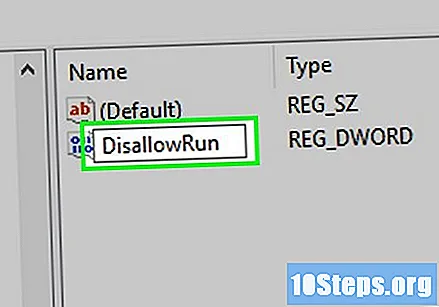
Topeltklõpsake nuppu DisallowRun selle avamiseks.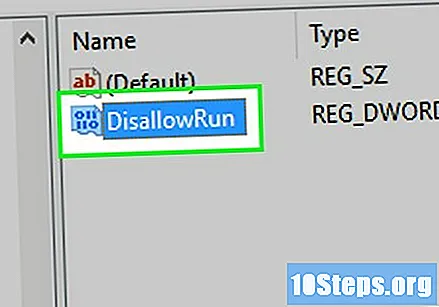
Muutke üksuse "DisallowRun" väärtus väärtuseks "1". Kirjuta see 1 väljal „Andmete väärtus” ja klõpsake nuppu Okei.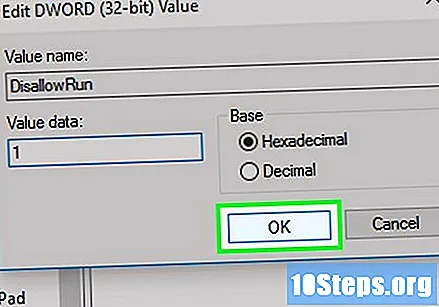
Valige kaust "Explorer". Selleks klõpsake uuesti vasakpoolses veerus.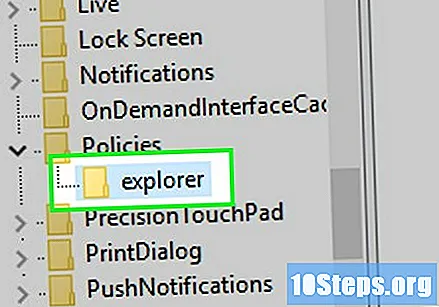
Looge uus kaust. klõpsa sisse Redigeerimiseks, valige Uus ja klõpsake nuppu Võti.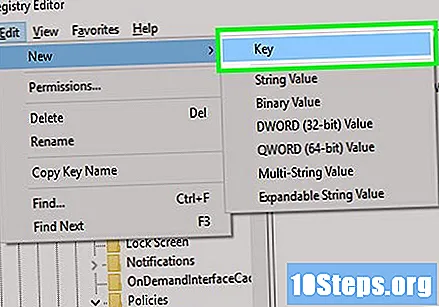
Kirjuta see DisallowRun ja vajutage nuppu Sisestage. Sel viisil luuakse kausta "Explorer" uus kaust nimega "DisallowRun".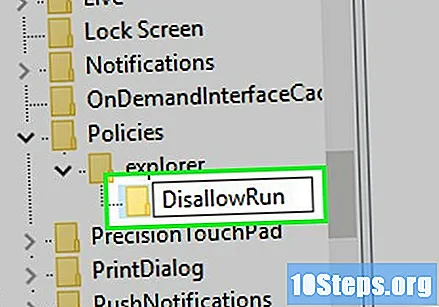
4. osa 4-st: programmi lisamine lukule
Valige akna vasakus servas asuva kausta "Explorer" alt "DisallowRun" kaust.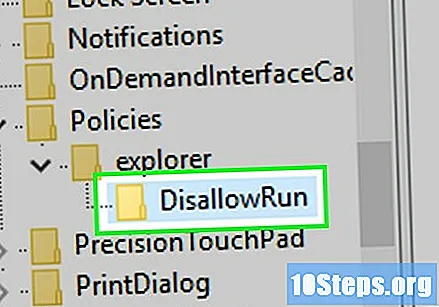
Looge uus stringi väärtus. klõpsa sisse Redigeerimiseks, valige Uus ja klõpsake nuppu Stringi väärtus.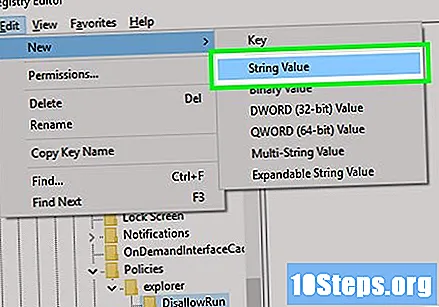
Kirjuta see 1 ja vajutage nuppu Sisestage. Seejärel nimetatakse stringi väärtus ümber "1".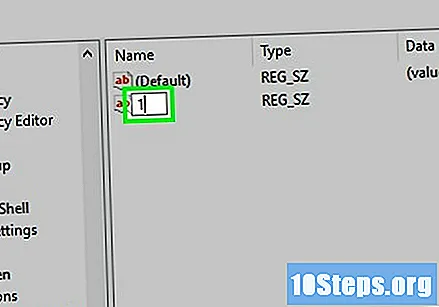
Avage stringi väärtus, topeltklõpsates seda.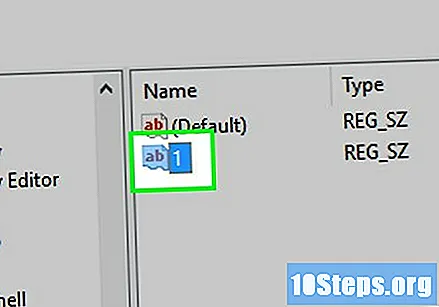
Sisestage rakenduse nimi. Klõpsake väljal "Andmete väärtus" ja sisestage meetodi esimeses osas märgitud rakenduse nimi ja laiend.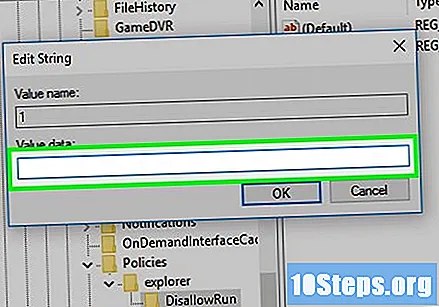
- Näiteks blokeerige "Notepad", sisestage notepad.exe.
klõpsa sisse Okei. Seejärel salvestatakse stringi väärtus, mis takistab määratud programmi avamist.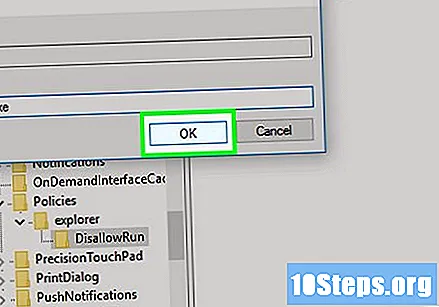
- Kui soovite lisada muude programmide stringile hilisema väärtuse, tehke seda numbrilises järjestuses (näiteks "2", "3", "4" jne).
Sulgege "registriredaktor". Nüüd ei tohiks te enam programmi avada, kuid muudatuste jõustumiseks peate võib-olla arvuti taaskäivitama.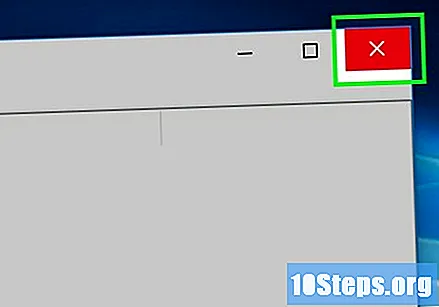
Näpunäited
- Kui kasutate Windows 10 Pro või Enterprise, saate programme blokeerida, kasutades "Rühmapoliitika redaktorit". Lisateavet leiate sellel veebisaidil.
- Registri redigeerimisel olge ettevaatlik. Selles artiklis käsitlemata väärtuste muutmine või kustutamine võib teie arvutit kahjustada.
Hoiatused
- Kasutajad pääsevad endiselt juurde EXE-failidele, muutes faili nime. See plokk ei tööta alati, kuid see on midagi, mida tuleks meeles pidada.


